Każdy wie, jak otworzyć pliki i foldery w systemie operacyjnym Windows. Wystarczy kliknąć dwukrotnie plik lub folder, aby go otworzyć. Kliknięcie lub pojedyncze kliknięcie służy do domyślnego wyboru pliku lub folderu w systemie operacyjnym Windows.
Większość z nas jest używana do otwierania plików i folderów za pomocą podwójnego kliknięcia. I wielu z nas woli używać klawiatury do nawigacji do plików i folderów i otwierania ich.
Jednak jeśli zawsze używasz myszy do otwierania plików i folderów, możesz rozważyć skonfigurowanie systemu Windows 10 do otwierania plików i folderów za pomocą jednego kliknięcia, ponieważ pomaga zmniejszyć ból palca po kliknięciu myszą.
Skonfigurowanie systemu Windows 10 tak, aby zawsze otwierał pliki i foldery jednym kliknięciem jest łatwe. Możesz to zrobić bez instalowania dodatkowego oprogramowania.
Otwórz pliki i foldery jednym kliknięciem w systemie Windows 10
Postępuj zgodnie z poniższymi wskazówkami, aby otworzyć pliki i foldery jednym kliknięciem na Windows 10.
Krok 1: Otwórz Eksplorator plików. Kliknij Plik, a następnie kliknij Opcje lub Zmień folder i opcje wyszukiwania, aby otworzyć Opcje folderów.
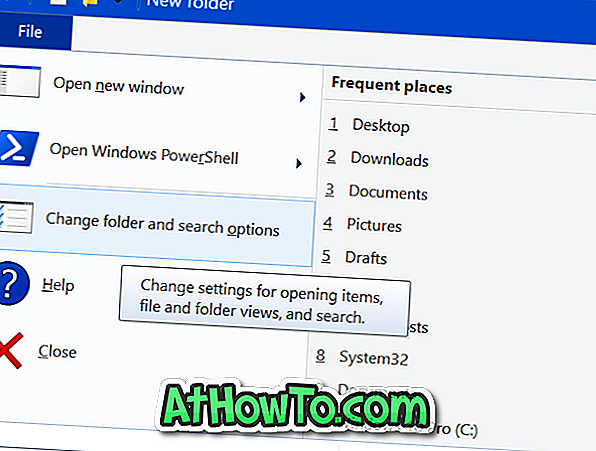
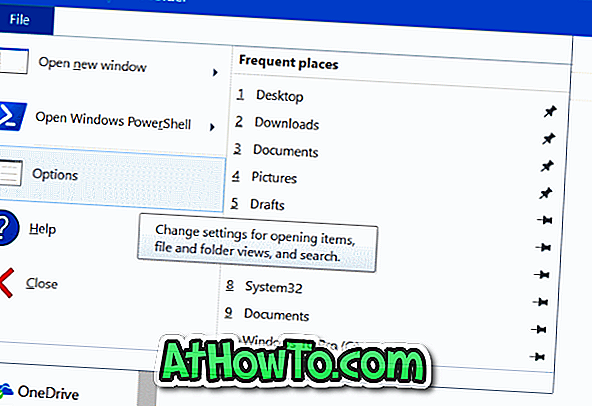
Krok 2: Na karcie Ogólne, w elementach Kliknięcie w następujący sposób, wybierz Jedno kliknięcie, aby otworzyć przycisk opcji elementu . Następnie zobaczysz dwie opcje pod jednym kliknięciem, aby otworzyć opcję elementu:
# Podkreśl tytuły ikon zgodne z moją przeglądarką
# Podkreśl tytuły ikon tylko wtedy, gdy wskazuję na nie
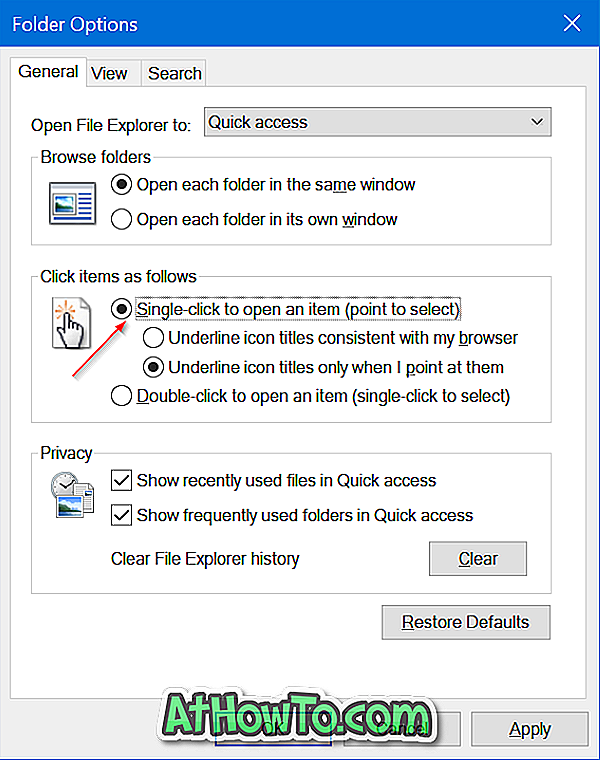
Po wybraniu pierwszej opcji Eksplorator plików dodaje podkreślenie pod każdą nazwą pliku. Druga opcja (Podkreśl tytuły ikon tylko wtedy, gdy na nie wskazuję) podkreśla nazwę pliku tylko wtedy, gdy najedziesz kursorem myszy na plik. Ta opcja jest najlepsza dla większości użytkowników, ponieważ nie dodaje dodatkowego bałaganu.
Wybierz jedną z tych opcji.
Na koniec kliknij przycisk Zastosuj . To wszystko!
Od teraz wystarczy jedno kliknięcie, aby otworzyć pliki i foldery za pomocą jednego kliknięcia w systemie Windows 10.


![Jak uzyskać interfejs Windows 8 Ribbon UI w Windows 7, Vista i XP Explorer [Dokładny wygląd interfejsu wstążki]](https://athowto.com/img/vista-tweaks/942/how-get-windows-8-ribbon-ui-windows-7.jpg)









